5 Praktische Beispiele, um zu überprüfen, ob ein Port geöffnet ist
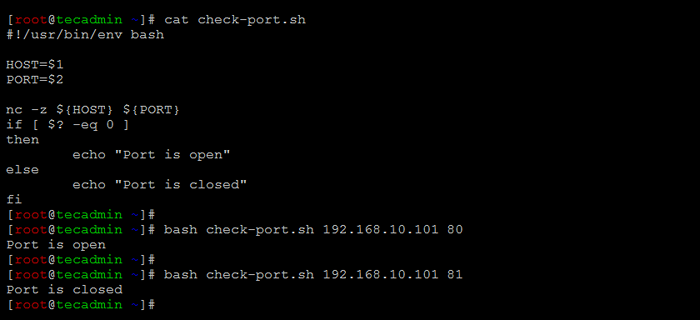
- 687
- 51
- Hr. Moritz Bozsik
In Linux ist ein Port eine nummerierte Netzwerkverbindung, mit der ein Gerät über das Internet oder ein lokales Netzwerk mit anderen Geräten kommunizieren kann. Es ist wichtig sicherzustellen, dass die gewünschten Ports offen und zugänglich sind, um die reibungslose Funktionsweise von Netzwerkdiensten sicherzustellen. Es gibt verschiedene Möglichkeiten, um zu überprüfen, ob ein Port unter Linux geöffnet ist, und in diesem Artikel werden wir fünf von ihnen diskutieren.
In diesem Tutorial werden wir 3 Methoden diskutieren (Methoden ('NC', 'nmap', Und 'Telnet'), um den Höranschluss auf einem Remote -Host zu überprüfen (Öffnen). Auch diskutieren 2 ('lsof' Und "SS") Befehle, um zu überprüfen, ob ein Port auf der lokalen Maschine zuhört.
Überprüfen Sie den Open Port auf dem Remote -Host
Überprüfen Sie zunächst, ob ein Beitrag geöffnet ist, und hören Sie auf dem Remote -Host zu.
- Verwendung
'NC'BefehlEine Möglichkeit zu überprüfen, ob ein Port geöffnet ist, besteht darin, die zu verwenden
'NC'(Netcat) Dienstprogramm. Mit dem NC -Befehl können Sie Daten an einen Port senden und feststellen, ob eine Antwort empfangen wird. Um zu überprüfen, ob ein Port geöffnet ist, verwenden Sie die folgende Syntax:## Syntax NC -VZ Hostname Port
Zum Beispiel, um zu überprüfen, ob Port 22 im Host -Beispiel geöffnet ist.com können Sie den folgenden Befehl verwenden:
NC -VZ 192.168.1.100 22Wenn der Port geöffnet ist, sehen Sie die Nachricht
'Verbindung zum Hostnamen -Port [TCP/SSH] ist erfolgreich!''. Wenn der Port geschlossen ist, sehen Sie die Nachricht'Verbindung zum Hostnamen -Port [TCP/SSH] fehlgeschlagen: Verbindung abgelehnt'. - Verwendung
'Telnet'BefehlEine andere Möglichkeit, zu überprüfen, ob ein Port geöffnet ist
'Telnet'Dienstprogramm. Mit dem Telnet -Befehl können Sie eine Verbindung zu einem Port auf einem Remote -Host herstellen und feststellen, ob eine Verbindung hergestellt wird. Um zu überprüfen, ob ein Port geöffnet ist, verwenden Sie die folgende Syntax:## Syntax Telnet Hostname Port
Zum Beispiel, um zu überprüfen, ob Port 80 auf dem Host www geöffnet ist.Beispiel.com können Sie den folgenden Befehl verwenden:
Telnet www.Beispiel.com 80Wenn der Port geöffnet ist, sehen Sie einen leeren Bildschirm. Zum Ausgang drücken, drücken Sie
"Strg +]"und dann eingeben. Wenn der Port geschlossen ist, sehen Sie die Nachricht'Verbunden mit Hostname. Fluchtcharakter ist '^]' '. Verbindung von ausländischem Host geschlossen.''. - Verwendung
'nmap'BefehlDer
'nmap'Der Befehl ist ein Dienstprogramm, das das Netzwerk Scannen und Prüfen ausführt. Es kann verwendet werden, um zu überprüfen, ob ein Port geöffnet ist, indem ein Port -Scan auf dem Zielhost durchgeführt wird. Um zu überprüfen, ob ein Port geöffnet ist, verwenden Sie die folgende Syntax:## Syntax NMAP -P -Port -Hostname
So überprüfen Sie, ob Port 80 auf dem Host geöffnet ist
'www.Beispiel.com 'Verwendung der'nmap'Befehl, Sie können die folgende Syntax verwenden:NMAP -P 80 www.Beispiel.comWenn der Port geöffnet ist, sehen Sie eine Linie in der Ausgabe, die angibt, dass der Port ist 'offen'. Wenn der Port geschlossen ist, sehen Sie eine Linie, die angibt, dass der Port ist 'geschlossen'.
Shell -Skript, um den Portstatus zu überprüfen
Shell -Skripte sind sehr nützlich für die Aufgabenautomatisierung. Sie können ein Bash -Skript erstellen, das überprüft, ob ein Port auf dem lokalen oder Remote -Host geöffnet ist. Ein Beispielskript ist unten geschrieben:
#!/usr/bin/env bash host = 192.168.10.100 #Remote Host Port = 22 # Port, um NC -z $ Host $ Port zu überprüfen, wenn [$? -EQ 0] dann Echo "Port ist geöffnet" else echo "Port ist geschlossen" fi| 123456789101112 | #!/usr/bin/env bash host = 192.168.10.100 #remote hostport = 22 # port, um nc -z $ host $ port if [$? -EQ 0] dann Echo "Port ist geöffnet" else echo "Port ist geschlossen" fi |
Hier GASTGEBER ist der Hostname oder die IP -Adresse des Remote- oder lokalen Hostsystems. Der HAFEN Enthält die zu überprüfende Portnummer. Wie Sie oben lesen können, 'NC' ist das Dienstprogramm für Befehlszeilen, das eine Verbindung zum Host an jedem Port herstellen und den Status zurückgeben kann. Der „$?” ist eine Systemumgebungsvariable, die den Exit -Status des letzten Befehls enthält.
Sie können das Skript auch gemäß Ihren Anforderungen ändern. Zum Beispiel können wir die übergeben GASTGEBER Und HAFEN Werte als Befehlszeilenparameter wie unten gezeigt Screenshot.
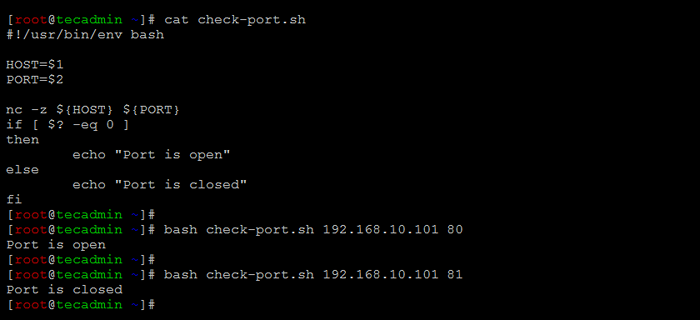 Überprüfen Sie das Skript, um zu überprüfen, ob der Port geöffnet ist
Überprüfen Sie das Skript, um zu überprüfen, ob der Port geöffnet istDie obigen Ergebnisse zeigen, dass auf Host 192.168.10.101 Port 80 ist für unser System geöffnet, aber Port 81 ist geschlossen.
Überprüfen Sie den Höranschluss auf Localhost
Oft müssen wir überprüfen, ob ein Port auf unserer lokalen Maschine zuhört. In diesem Fall können Sie die folgenden Befehle verwenden. Lassen Sie uns prüfen, ob ein Port auf den lokalen Host hört.
- Verwendung
'lsof'BefehlDer
'lsof'Der Befehl ist ein Dienstprogramm, das Informationen zu geöffneten Dateien anzeigt. Es kann verwendet werden, um zu überprüfen, ob ein Port geöffnet ist, indem Sie in der Liste der geöffneten Dateien nach dem Port suchen. Um zu überprüfen, ob ein Port geöffnet ist, verwenden Sie die folgende Syntax:## syntax lsof -i: port
Um beispielsweise zu überprüfen, ob Port 80 geöffnet ist, können Sie den folgenden Befehl verwenden:
lsof -i: 80Wenn der Port geöffnet ist, sehen Sie eine Linie mit der Portnummer und dem Namen des Prozesses über den Port. Wenn der Port geschlossen ist, sehen Sie keine Ausgabe.
- Verwendung
"SS"BefehlDer
"SS"Der Befehl ist ein Dienstprogramm, das Netzwerk -Socket -Informationen anzeigt. Es kann verwendet werden, um zu überprüfen. Um zu überprüfen, ob ein Port geöffnet ist, verwenden Sie die folgende Syntax:## syntax ss -lnp | Grep Port
Um beispielsweise zu überprüfen, ob Port 80 geöffnet ist, können Sie den folgenden Befehl verwenden:
ss -lnp | Grep 80Wenn der Port geöffnet ist, sehen Sie eine Linie mit der Portnummer und dem Status HÖREN. Wenn der Port geschlossen ist, sehen Sie keine Ausgabe.
Beachten Sie, dass Sie möglicherweise verwenden müssen "sudo" Um diese Befehle abhängig von Ihrer Systemkonfiguration auszuführen.
Abschluss:
Zusammenfassend ist die Überprüfung, ob ein Port in Linux geöffnet ist. Die fünf in diesem Artikel diskutierten Methoden bieten verschiedene Möglichkeiten, um die Verfügbarkeit eines Ports unter Linux zu überprüfen. Diese Methoden umfassen die Verwendung der Verwendung der 'Telnet' Befehl, der 'Netstat' Befehl, der 'lsof' Befehl, der 'nmap' Befehl und die "SS" Befehl. Unabhängig davon.
- « Was ist IoT? Vorteile und Herausforderungen einer vernetzten Welt
- So erstellen Sie Bash -Aliase mit Parametern »

